Cara Membuat Tulisan di Gambar – Kemajuan dunia teknologi digital sekarang ini sudah bisa kalian rasakan ketika akan mengedit suatu gambar. Dimana sekarang ini kalian bisa menambahkan tulisan di atas sebuah obyek seperti foto hanya dengan menggunakan Smartphone saja.
Sehingga nantinya kalian tidak perlu lagi menggunakan komputer apalagi harus menyewa jasa edit foto dan gambar. Namun bagaimana cara membuat tulisan di gambar pada HP Android maupun iPhone? Apakah bisa dilakukan secara online?
Ada banyak sekali cara yang bisa kalian coba untuk menambahkan tulisan digambar menggunakan HP Android maupun iPhone. Cara membuat tulisan di gambar menggunakan Smartphone Android dan iPhone bisa kalian dapatkan tutorialnya lewat artikel ini. Sehingga nantinya kalian bisa menambahkan teks di gambar atau foto hanya menggunakan perangkat Smartphone saja.
Nah pada artikel kali ini, kami akan menyajikan ulasan tentang cara membuat tulisan di gambar secara online di HP Android dan iPhone. Untuk ketahui cara menambahkan teks di atas gambar menggunakan HP, silahkan simak ulasannya berikut ini.
Cara Membuat Tulisan di Gambar
Sebelum masuk ke cara membuat teks di gambar, alangkah baiknya kalian ketahui apa saja aplikasi atau tool yang dapat digunakan. Dimana rekomendasi aplikasi untuk membuat teks di atas gambar diantaranya sebagai berikut:
- PixelLab
- Font Studio
- Add Text on Photo
- PicLab
- PicsArt
- Texty
- Text on Photo
- Hype Text
- Picsee
- iMarkup
- PicSay Pro
- Photo Grid
- Fontmania
- Canva
Selain beberapa aplikasi di atas, masih banyak lagi aplikasi atau tool lainnya yang bisa kalian gunakan di HP Android maupun iPhone untuk membuat teks di gambar secara gratis. Bagi kalian yang ingin ketahui rekomendasi aplikasi lainnya, kemarin kami juga sudah pernah merangkum rekomendasi seperti aplikasi belajar Bahasa Thailand Android, aplikasi gabungan nama ayah dan ibu dan aplikasi penghasil Dollar milik Google.
Nah setelah ketahui beberapa aplikasi membuat teks di gambar, sekarang bagaimana cara membuat teks di atas gambar? Silahkan simak tutorialnya berikut ini:
1. Download Aplikasi Membuat Tulisan
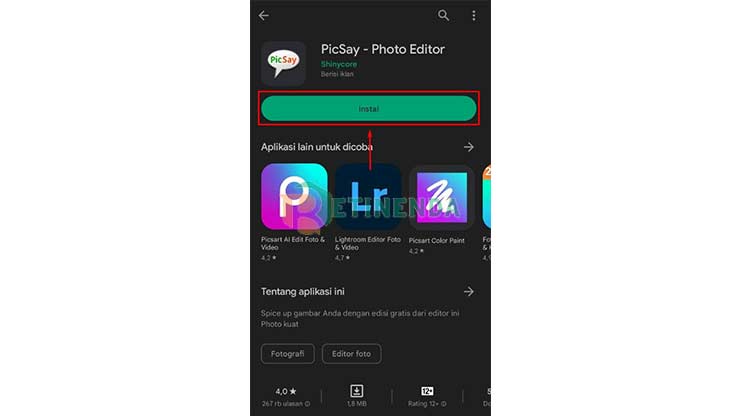
Langkah pertama silahkan download dan install aplikasi membuat teks di atas gambar. Pada artikel kali ini, kami praktik dengan menggunakan aplikasi PicSay di HP Android.
2. Buka Aplikasi Membuat Tulisan
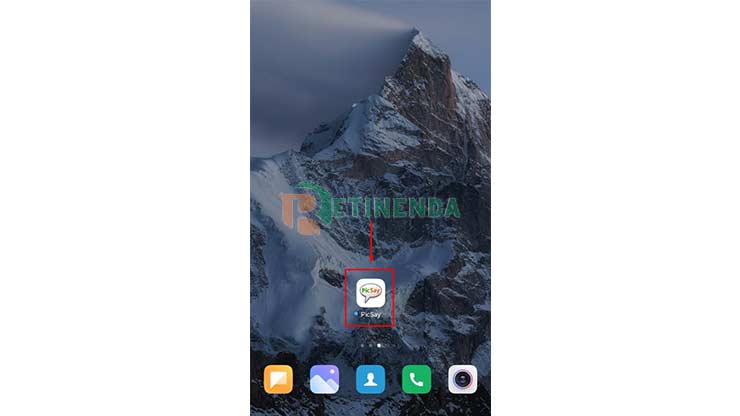
Langkah kedua silahkan jalankan aplikasi membuat teks di gambar setelah berhasil terpasang di HP Android maupun iPhone.
3. Izinkan Aplikasi Mengakses Gambar
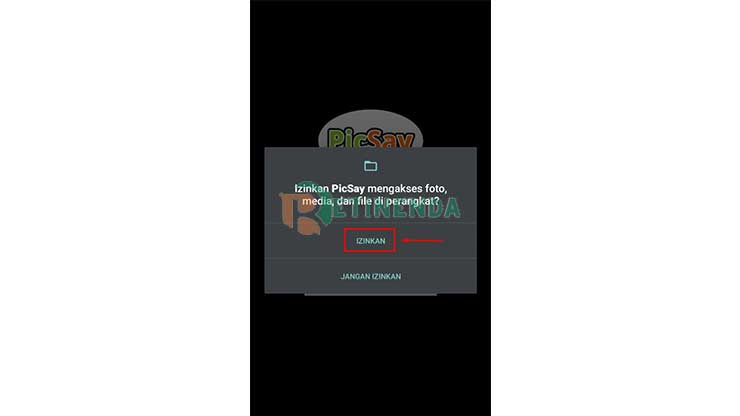
Langkah ketiga silahkan berikan izin aplikasi untuk dapat mengakses file seperti gambar, foto atau file lainnya di HP tersebut. Sehingga nantinya kalian bisa mengambil gambar yang akan diberi teks menggunakan aplikasi tersebut.
4. Tambahkan Gambar
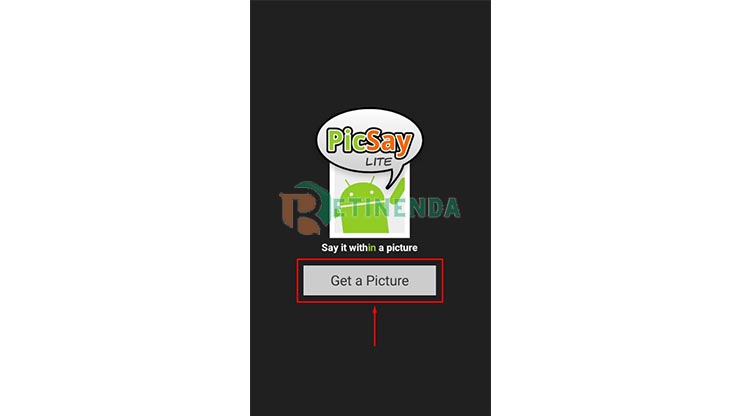
Langkah keempat silahkan tambahkan gambar yang akan diberi teks. Yaitu dengan cara ketuk tombol Get a Picture.
5. Cari dan Pilih Gambar
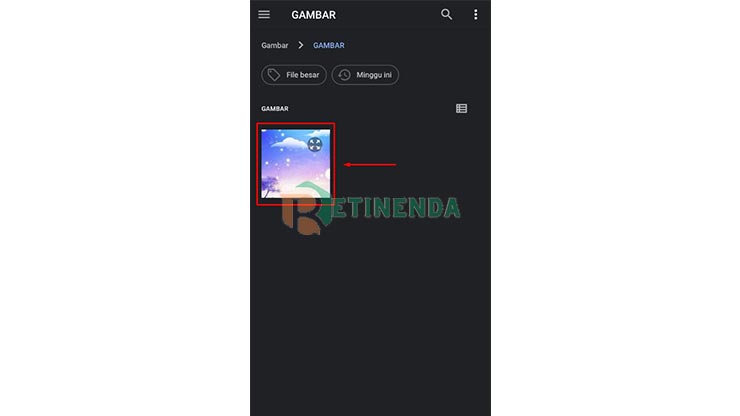
Langkah kelima silahkan cari dan pilih gambar yang akan ditambahkan tulisan. Kalian bisa cari gambar tersebut pada folder yang sesuai di perangkat digunakan.
6. Ketuk Menu Sticker
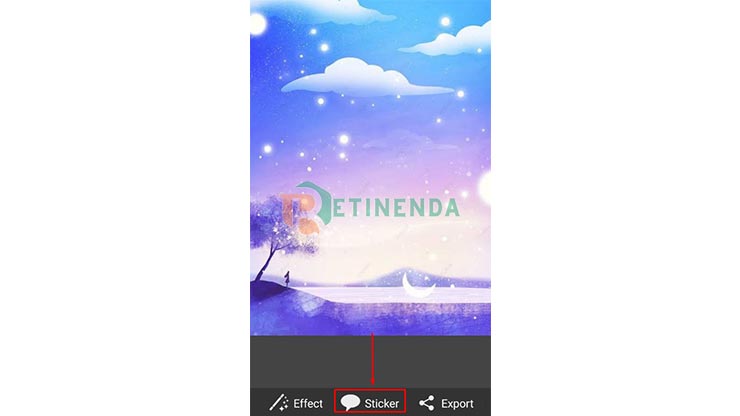
Langkah selanjutnya silahkan masuk ke menu membuat tulisan. Yaitu dengan cara ketuk menu Sticker di bagian tengah bawah.
7. Ketuk Menu Title
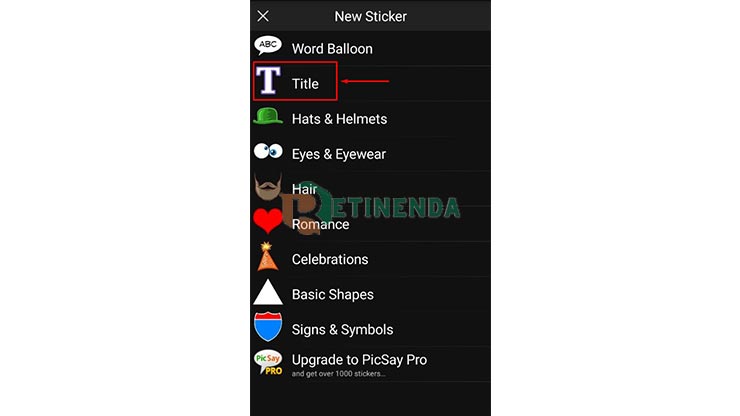
Selanjutnya pada menu Sticker akan ditampilkan beberapa opsi. Silahkan masuk ke menu membuat tulisan dengan cara ketuk opsi Title.
8. Membuat Tulisan
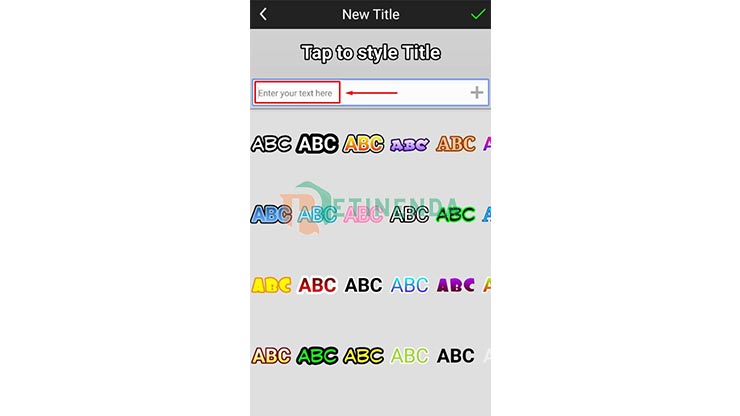
Langkah selanjutnya silahkan lakukan membuat tulisan. Yaitu dengan cara ketuk kolom masukkan tulisan, lalu silahkan ketik tulisan yang akan dibuat.
9. Pilih Model Tulisan
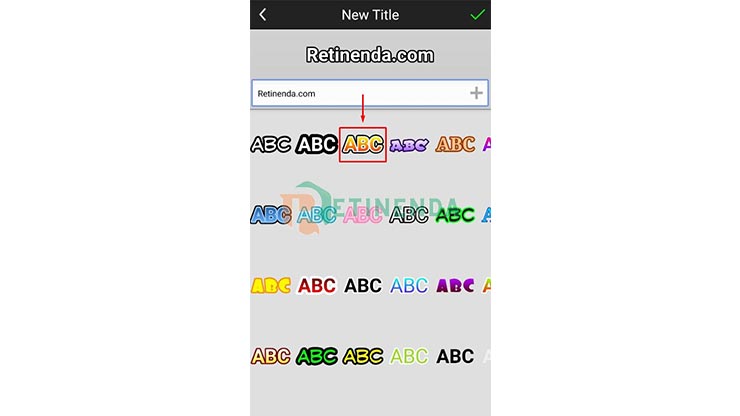
Langkah selanjutnya silahkan lakukan mengubah model atau gaya tulisan. Kalian bisa pilih salah satu model tulisan yang sudah disediakan oleh aplikasi dan bisa kalian gunakan secara gratis.
10. Edit Tulisan
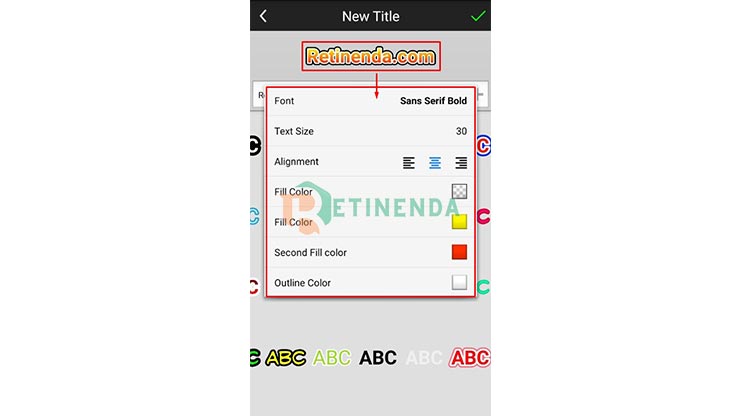
Setelah memilih gaya tulisan, kalian bisa lanjutkan dengan edit tulisan. Yaitu dengan cara ketuk tulisan yang sudah dibuat, lalu kalian bisa lakukan edit seperti mengubah jenis font, ukuran tulisan, Alignment dan warna tulisan. Silahkan lakukan edit tulisan sesuai dengan yang kalian inginkan.
11. Tambahkan Tulisan di Gambar
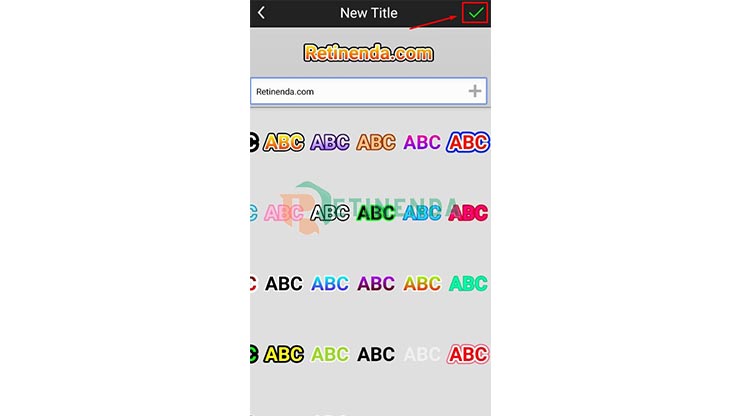
Jika sudah selesai mengedit teks, silahkan lanjutkan dengan menambahkan teks di atas gambar. Yaitu dengan cara ketuk tombol centang di bagian pojok kanan atas.
12. Edit Posisi Tulisan

Kemudian setelah teks berhasil ditambahkan di atas gambar, kalian bisa lakukan mengedit posisi maupun ukuran teks. Yaitu dengan menggunakan tombol kotak berwarna biru. Menggunakan tombol biru tersebut, nantinya kalian bisa membuat tulisan menjadi miring, lebih besar maupun membuat tulisan menjadi melingkar.
13. Selesai Membuat Tulisan di Gambar
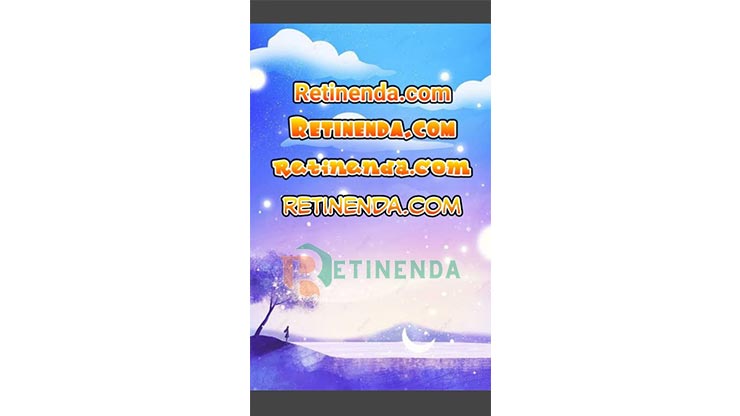
Nah sekarang kalian sudah berhasil membuat teks di atas gambar. Kalian bisa ulangi cara-cara di atas untuk menambahkan tulisan lainnya di dalam satu foto yang sama.
Akhir Kata
Itulah informasi yang berhasil kami rangkum tentang cara membuat tulisan di gambar secara online maupun menggunakan aplikasi di HP Android dan iPhone. Bagaimana, apakah masih ada yang alami kendala ketika mencoba membuat teks di gambar menggunakan cara-cara di atas?
Sekian artikel kali ini tentang cara membuat teks di gambar pakai Smartphone Android maupun iPhone. Terima kasih sudah bersedia mengunjungi Retinenda.com dan semoga artikel di atas tentang membuat tulisan di foto dapat bermanfaat bagi kalian semuanya.
Sumber gambar: Tim Retinenda.com